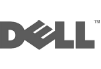Систему Windows можно установить различными способами. Так как в настоящее время стали популярными нетбуки, у которых отсутствует оптический привод, а также многие современные ПК не оснащены им, популярностью начинает пользоваться установка операционной системы посредством загрузочной флешки. Такой процесс является более удобным и быстрым. Необходимо всего лишь записать установочные файлы на USB – носитель и произвести с него установку.
Чтобы этот процесс прошел быстро и безошибочно, лучше обратиться за помощью к профессионалам. Специалисты «Ваш IT сервис» с легкостью проведут работы по созданию загрузочной флешки с необходимой операционной системой и установят ее на Ваш компьютер.
Инструкция по установке Windows c флешки
- Необходимо отформатировать USB – носитель для записи образа. Флешку лучше выбирать памятью от 8 ГБ и больше;
- далее нужно скачать и установить программу для создания установочного носителя;
- следующим шагом является загрузка образа Windows с официального сайта Microsoft;
- затем необходимо создать загрузочную флешку, используя одну из специальных программ;
- завершающий этап – установка Windows с USB – носителя.
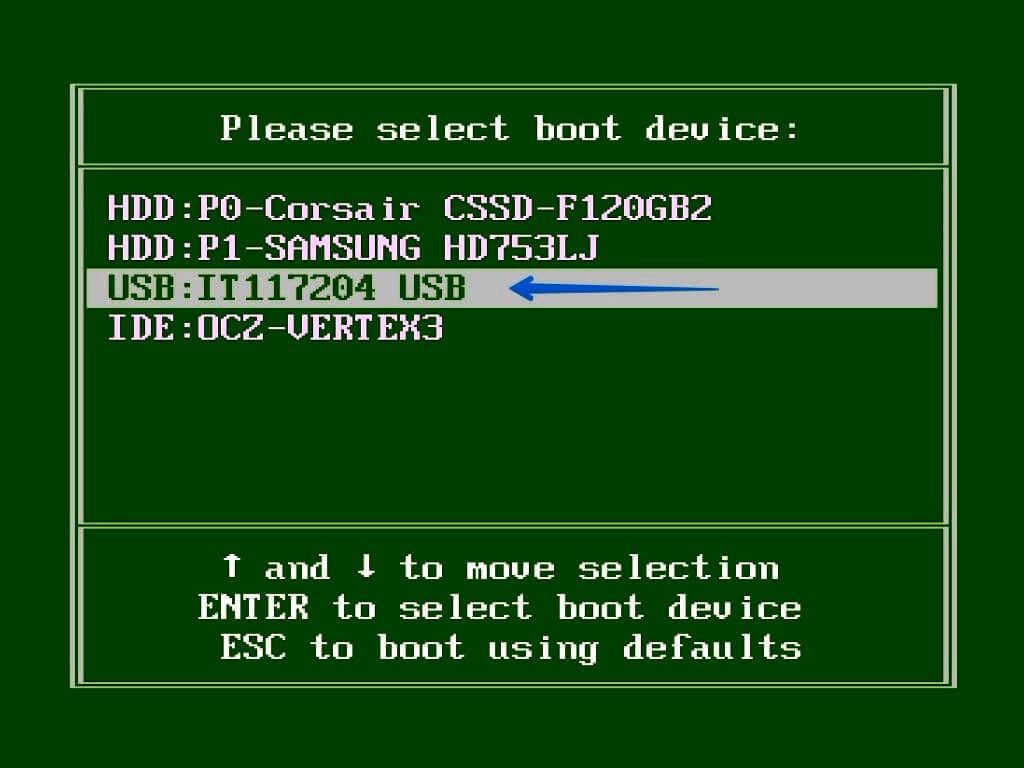
Звоните +7 (901) 262-22-22 бесплатная консультация.
Хотите получить скидку?
Оставьте заявку через форму обратной связи
Вы получите 10% скидку на все услуги!
Программы для создания загрузочной флешки
Официальные программы:
- Microsoft Media Creation Tool (версия 1.4 от 12.10.17);
- Windows USB/DVD Downald Tool (версия 1.0 от 09.12.09).
Программы от сторонних разработчиков:
- Rufus (версия 2.16 от 31.07.17);
- UltralSO (русская версия 9.7.0.3476);
- Win Setup From USB (версия 1.8 от 16.05.17).
Создание загрузочной флешки с помощью программы UltraISO
Процесс создания загрузочной флешки можно рассмотреть на примере популярной среди пользователей программы UltraISO:
- Необходимо скачать программу с официального сайта и установить ее на компьютер;
- далее скачивается образ диска с Windows;
- затем скаченный образ открывается с помощью программы, используя кнопку «открыть» или посредством контекстного меню «проводник»;
- в меню «самозагрузка» выбирается пункт «записать образ жесткого диска»;
- далее следует выбрать целевой накопитель, который следует заранее отформатировать, для того чтобы не возникло всевозможных ошибок при записи;
- следующим шагом является сама запись, которую можно начать, используя кнопку «записать»;
- запись займет некоторое время, после чего программу необходимо закрыть и можно приступать к установке Windows.


Наиболее частые проблемы компьютеров
Процесс установка Windows с флешки
- Осуществляется вход в БИОС, находится вкладка Boot, далее – строка приоритета загрузки жестких дисков «Hard Disk Drives», флешка выставляется на первое место;
- затем открывается общий приоритет загрузки «Boot Device Priority» и флешка таким же образом выставляется на первое место;
- сохраняются изменения, перезагружается компьютер;
- начинается загрузка компьютера с внешнего устройства;
- необходимо дождаться распаковки всех файлов и запуска установщика Windows, далее выбирается язык, нажимается кнопка «далее» и «установить»;
- перед началом установки системы нужно выбрать редакцию и разрядность, после чего следует ознакомиться с лицензионным соглашением и выбрать тип установки;
- начинается процесс установки, в течение которого компьютер будет перезагружаться, экраны установки периодически меняться;
- после финальной перезагрузки появится окно первичной настройки, куда следует ввести ключ продукта, далее выбирается цвет системы, вводится имя пользователя, затем система продолжает настройку в автоматическом режиме.
Установка Windows с флешки может занять определенное время и далеко не каждый пользователь сможет это сделать. Чтобы произвести установку Windows быстро и качественно, Вам нужно всего лишь позвонить по указанному ниже телефону или заполнить форму обратной связи. После чего специалисты компании «Ваш IT сервис» свяжутся с Вами и договорятся о встрече.
Звоните +7 (901) 262-22-22 бесплатная консультация.
01
ПОСЕЩЕНИЕ САЙТА
Обращение клиента начинается с посещения сайта.
02
КОНСУЛЬТАЦИЯ ПО ТЕЛЕФОНУ
Все телефонные разговоры записываются в целях контроля качества.
03
ВСТРЕЧА С МАСТЕРОМ
Затем клиент встречается с мастером или с менеджером в сервисе.
04
ДИАГНОСТИКА КОМПЬЮТЕРА
Диагностику мы производим полную, а не узконаправленную.
05
СОГЛАСОВАНИЕ СТОИМОСТИ РЕМОНТА
Если необходимой запчасти нету в наличии, займемся ее поиском по миру.
06
ГАРАНТИЯ ОТ 1 ГОДА
Гарантию мы выдаём не только на запчасти, но и на сам ремонт.

Под обслуживанием компьютерной техники подразумевается устранение любых неисправностей, а также выполнение постоянных профилактических работ.
- Выполняем настройку и установку программного обеспечения;
- Осуществляем устранение неисправностей и диагностику;
- Производим профилактическое обслуживание компьютеров;
- Вводим в эксплуатацию новые рабочие места;
- Выполняем замену оборудования и модернизацию;
- Осуществляем поставку компьютерной техники и программного обеспечения.

Функционирование компании зависит от стабильной работы серверов, работа постоянного и качественного обслуживания серверного парка, имеет важное значение для любой организации.
- Осуществляем устранение неисправностей и диагностику;
- Производим профилактическое обслуживание серверов;
- Внедряем новые сервисы и службы;
- В случае сбоев, восстанавливаем работоспособность систем;
- Поставляем лицензионное программное обеспечение и комплектующие для серверов.

Техническая поддержка поможет вашей организации оперативно решить проблемы, возникающие при эксплуатации ПО и компьютерной техники.
- Осуществляем первичную диагностику неисправностей;
- Производим удаленную поддержку 24/7;
- Взаимодействуем с поставщиками программного обеспечения;
- Даем рекомендации по выбору программного обеспечения и оборудования;
- Предоставляем ежемесячную отчетность о проделанных работах.

Оргтехника должна работать на Вас, а не доставлять головные боли при поломке или просто замены картриджа. За годы работ мы научились сокращать затраты на печать в 7-9 раз без потери качества.
- Поставляем необходимые расходные материалы для оргтехники;
- Производим диагностику и устранение неисправностей;
- Осуществляем регламентное обслуживание и профилактическое;
- Выполняем ввод в эксплуатацию нового оборудования;
- При необходимости производим ремонт в нашем в сервисном-центре;
- Управляем системами сетевой печати сканирования.
Владимир
Отдавал свой залитый MacBook в ремонт, его удалось спасти за небольшие деньги. Ремонт делали около 10 дней, запчасти пришлось заказывать. Рекомендации таким как я: если залили ноутбук, просушите феном и ни в коем случае не включайте. Сразу несите в сервис
Иван
Я программист и у меня сломался компьютер. Сперва пытался починить своими силами, потратил много времени и ничего не вышло. На следующий день я позвонил в "Ваш IT сервис", минут через 20 мастер уже был у меня, через 3 часа сделал компьютер, сохранив на нем всю информацию. Очень вам благодарен!
Екатерина
Благодарю компанию "Ваш IT сервис" за ремонт ноутбука. Вас мне порекомендовала подруга, так быстро и недорого все сделали, я кстати так и не поняла в чем причина была))) для меня это дикий лес. Мне очень понравился ваш мастер:)